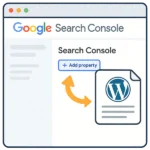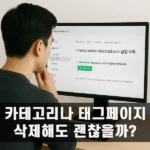검색 유입을 늘리려면 우선 우리의 블로그가 구글에 노출되어야 한다. 하지만 아무리 좋은 포스팅이라해도 구글이 우리 블로그를 모르고 있다면 검색 엔진에 노출될 수 없다.
이번 글에서는 워드프레스 블로그를 구글 서치 콘솔 등록 과정을 단계별로 알아보자.
서치 콘솔이 뭐야?
서치 콘솔은 구글에서 제공하는 검색 관리 도구다.
구글에 내 블로그를 알리고 블로그가 구글 검색에 노출이 되고 있는지 만약에 노출이 안된다면 어떤 문제때문인지를 모니터링 하고 관리할 수 있는 검색 성능 알림판이라고 볼 수 있다.
서치 콘솔 등록 필수는 아니지만
물론 서치 콘솔에 내 블로그를 등록하지 않아도 언젠가는 구글에 노출이 된다. 문제는 그 언젠가가 진짜 언제인지 알 수 없다는 것이다.
또 노출이 되어 유입이 발생해도 도대체 어떤 검색어로 얼마나 노출이 되어 얼마나 많은 방문자가 구글로부터 들어오는지 알 수 없다.
이런 불확실성이 바로 서치 콘솔에 블로그를 등록하고 관리하는 이유다.
서치 콘솔 역할
서치 콘솔에 내 블로그를 등록하면 발행한 글에 대한 색인을 요청하고 글이 색인이 되었는지, 또 노출은 되고 있는지 확인할 수 있다.
또 얼마나 많은 사람들이 구글을 통해서 내 블로그를 찾는지, 어떤 검색어로 들어오는지 등등 검색 노출에 대한 상세한 지표들도 확인할 수 있다.
서치 콘솔 등록 방법
구글 서치 콘솔 등록 과정은 간단하다.
- 서치 콘솔 접속 및 속성 추가
- 소유권 확인
- 사이트맵 제출
단, 서치 콘솔이 구글의 서비스인만큼 구글 계정이 반드시 필요하다.
워드프레스 블로그를 운영하려면 서치 콘솔외에도 애드센스나 애널리틱스, 클라우드 플랫폼 등 구글의 서비스들을 이용할 일이 많다.
그리고 동일한 계정을 사용하면 워드프레스에서 사이트 킷을 통해 통합 관리가 가능하다. 가급적 하나의 계정으로 서비스를 이용하는 것이 아무래도 편하다.
서치 콘솔 접속
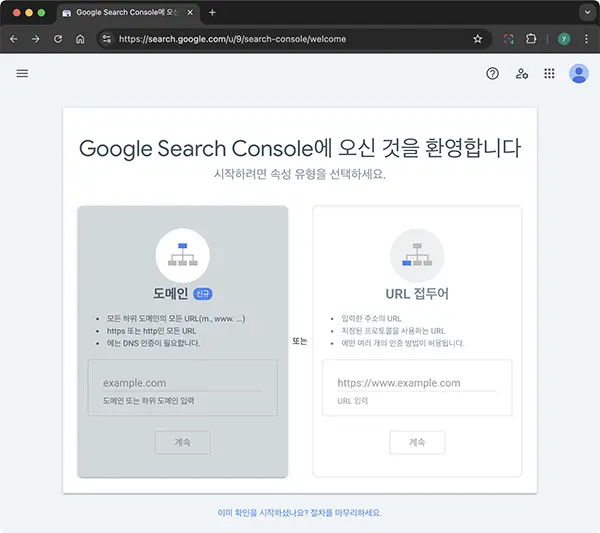
서치 콘솔에 처음 접속하면 위와 같은 화면을 볼 수 있다. 왼쪽을 선택하고 도메인을 입력한 후 계속을 누른다.
도메인 소유권 확인
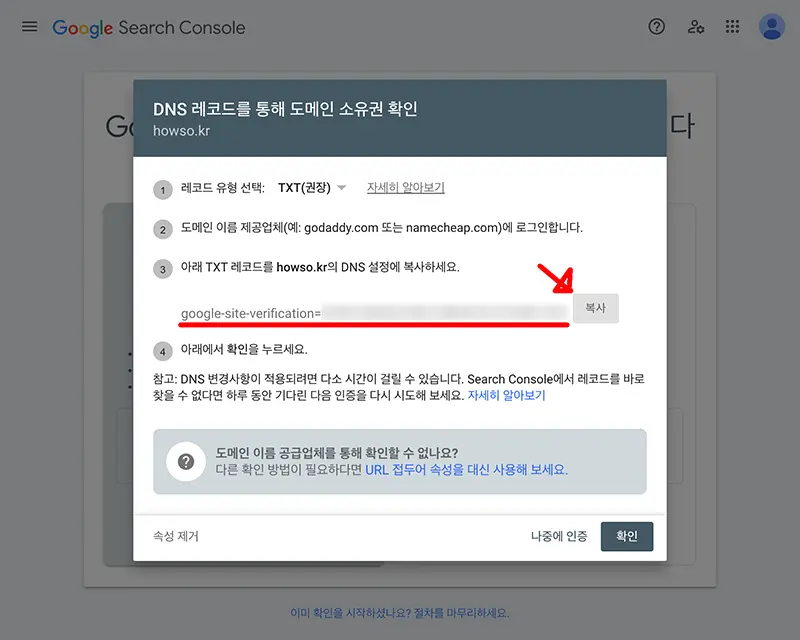
위에서 입력한 도메인이 실제 내가 소유하고 있는지를 확인하는 절차다.
본인이 도메인을 등록한 곳에 접속해 등록할 도메인에 위에 표시된 레코드를 입력해주기만 하면 되는 간단한 과정이다.
여기선 호스팅케이알을 기준으로 살펴본다. 다른 등록업체 역시 크게 다를리 없으니 참고하면 될 듯하다.
호스팅케이알에 접속해 나의 도메인에서 등록할 도메인의 도메인정보 -> 네임서버 / DNS 탭을 선택하면 아래와 같은 화면을 볼 수 있다.
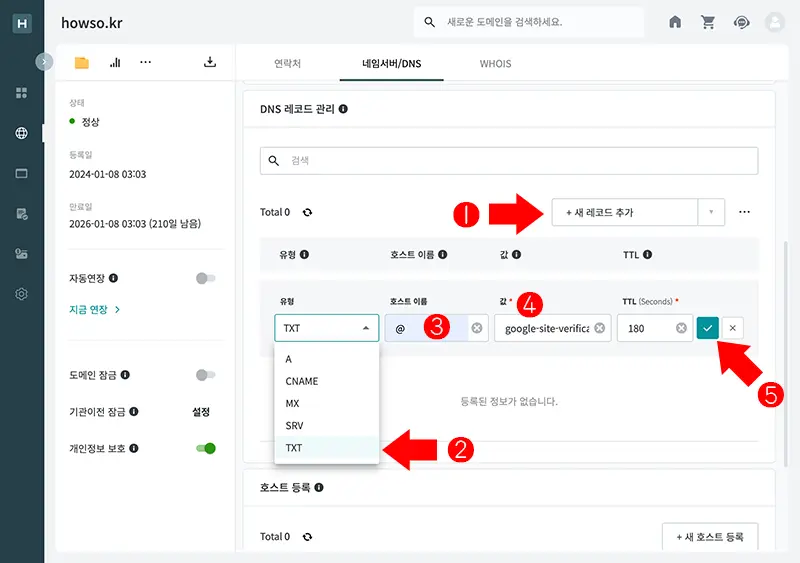
- 새 레코드 추가 ❶ 를 눌러 새로운 레코드를 생성한다.
- 유형 항목의 스크롤 박스에서 TXT ❷ 를 선택
- 호스트 이름 ❸ 에 @ 입력
- 값 ❹ 에는 위 서치 콘솔에서 복사한 TXT 레코드 값 붙여넣기
- 체크표시 ❺ 를 눌러 저장
- 서치 콘솔 화면으로 돌아가 하단의 확인 버튼을 누르면 끝
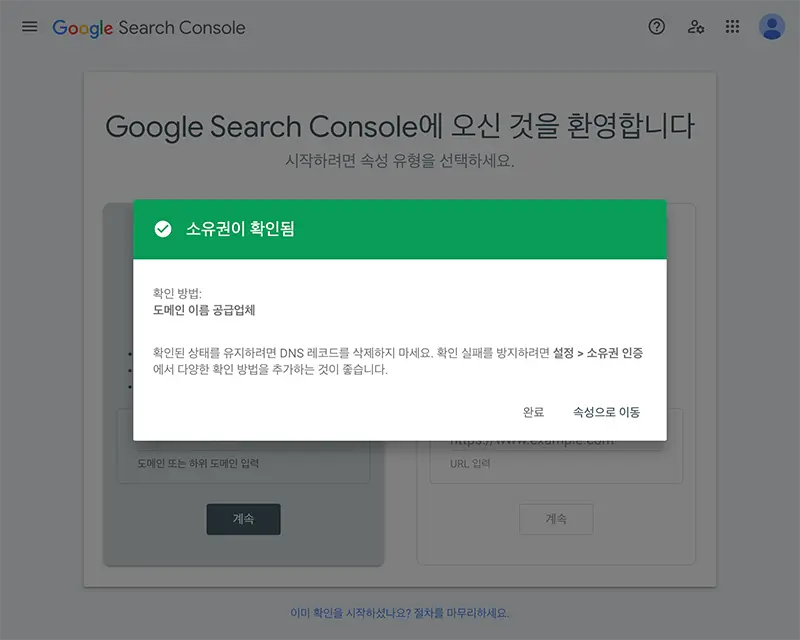
서치 콘솔로 돌아와 확인 버튼을 누르면 위와 같이 소유권 확인이 완료된 걸 확인할 수 있다.
DNS에 입력한 내용이 전파되기까지는 시간이 좀 걸릴 수 있다. 소유권 확인이 되지 않으면 조금 기다렸다 다시 하면 된다.
사이트 맵 제출
서치 콘솔 등록이 완료되면 아래와 같은 서치 콘솔 화면을 볼 수 있다.
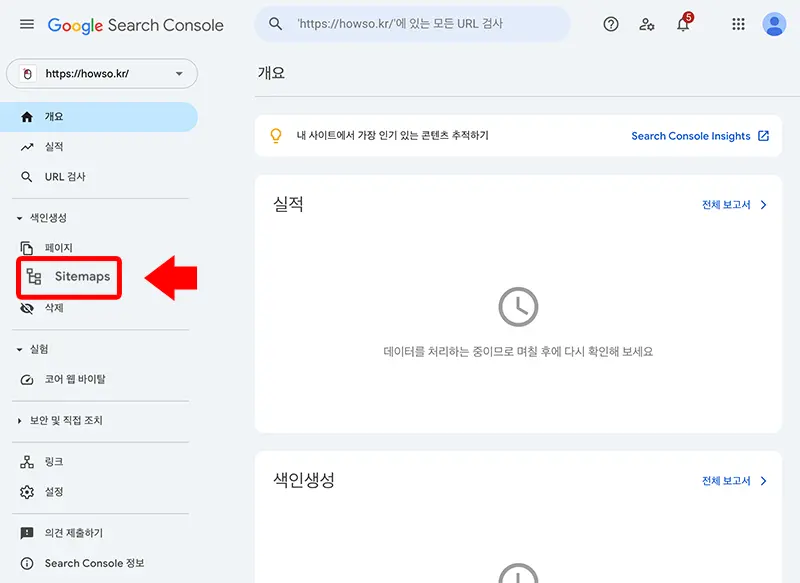
이제 사이트 맵과 RSS 만 제출하면 된다. 좌측 패널에서 Sitemaps를 선택해 사이트맵 등록 페이지로 이동한다.
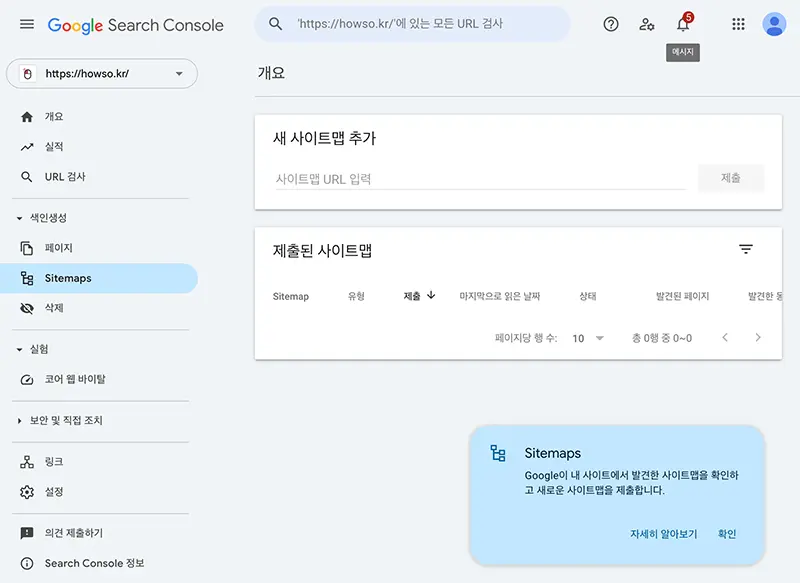
제출할 url 입력칸에 사이트맵과 RSS를 한번에 하나씩 입력해 제출 버튼을 누르면 된다.
사이트맵의 경우 SEO 플러그인 예를 들면 Yoast 나 Rank Math를 사용한다면 sitemap_index.xml, 그렇지 않다면 sitemap.xml이다.
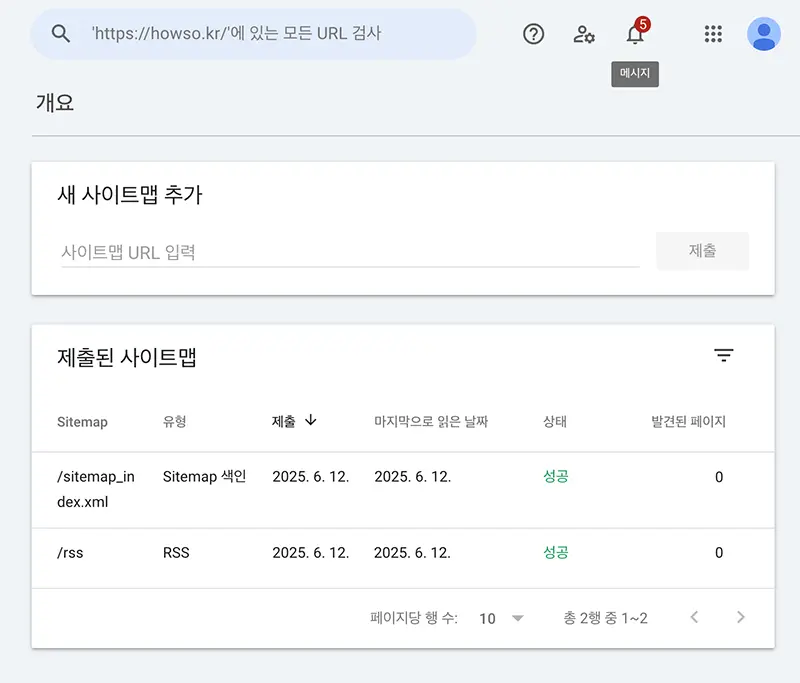
각각 입력할 내용은 다음과 같다.
사이트맵
- SEO 플러그인이 있는 경우 : https://내 도메인/sitemap_index.xml
- SEO 플러그인이 없는 경우 : https://내 도메인/sitemap.xml
RSS
- https://내 도메인/rss
마치며
블로그를 개설하자마자 발행된 글이 하나도 없는 상태에서 득달같이 등록할 필요까지는 없다. 오히려 단 한개라도 글이 발행하고 등록하는 편이 사이트맵이나 RSS를 등록했을때 오류 여부를 확인하기 더 좋다.
검색 유입을 제대로 관리하고 싶다면 꼭 등록해서 색인 요청부터 검색어 분석, 방문자 유입까지 꼼꼼하게 챙겨보자.
단순히 등록만 해두는 것이 아니라, 발행할 때마다 색인을 요청하고 유입 데이터를 주기적으로 확인할 필요가 있다.
블로그를 운영하는 입장에서, 좋은 글을 발행하는 것만큼 구글에 잘 보이게 만드는 일도 중요한 작업이다. 이제 첫 단추는 제대로 끼웠으니, 앞으로는 더 많은 사람들에게 내 글이 닿을 수 있도록 차근차근 관리해보자.